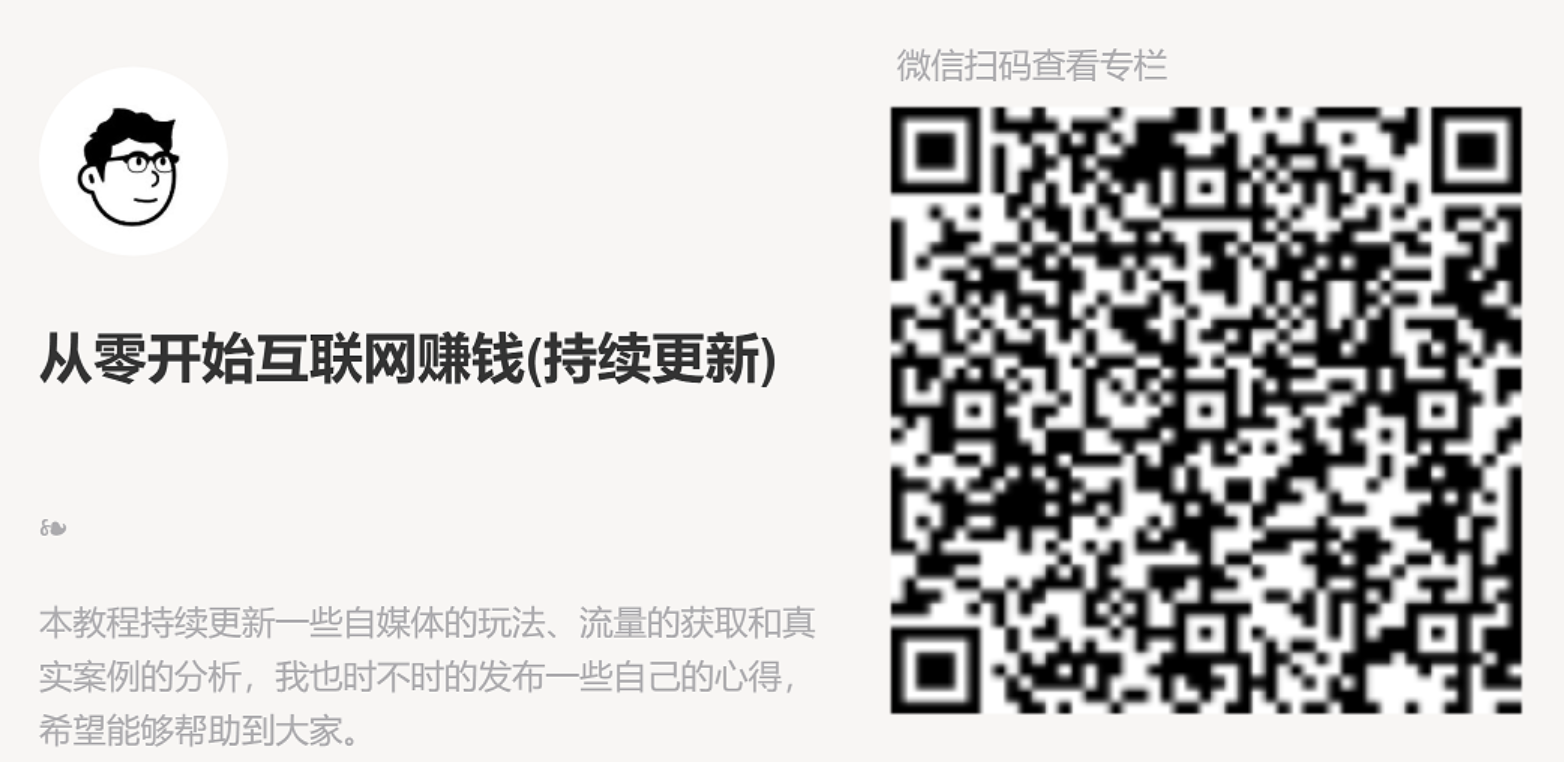要把剪切板上的内容清空,那么要怎么做才能清空剪切板呢?不过在清空剪切板之前你得知道剪切板在哪里?剪切板怎么打开?而且WIN7系统怎么清空剪切板,下面就告诉你怎么清空剪切板,并且提供剪切板文件clipbrd下载。
剪切板在那哪里
XP下得剪切板载在“C:\WINDOWS\system32\”目录下(这里的C盘是系统盘,下同),剪切板的名称是“clipbrd.exe”
剪切板怎么打开
要打开剪切板,一是找到“C:\WINDOWS\system32\”目录下得“clipbrd.exe”,双击打开就可以使用,二是在直接在运行中输入clipbrd,即可打开剪切板程序
怎样清空剪切板
- 点击桌面左下角“开始”-“运行”
- 在弹出的“运行”对话框中输入“Clipbrd”然后点确定进入“剪贴板查看器”
- 然后在“剪贴板查看器”中点击“编辑”-“删除”即可清空剪切板

Windows找不到文件“clipbrd”怎么办
很多GHOST系统都吧剪切板程序删除了,就会出现Windows找不到文件“clipbrd”的情况,只要从其他地方拷贝一份或者下载一份“clipbrd.exe”文件,然后将“clipbrd.exe”放到C:\WINDOWS\system32\目录下就可以解决了
WIN7系统怎么清空剪切板
WIN7下面取消了clipbrd.exe命令,所以不能直接使用啦,可以拷贝一个clipbrd.exe文件过来即可使用
以上就是剪切板程序的一些问题,比如剪切板在哪里、剪切板怎么打开、怎样清空剪切板、WIN7系统怎么清空剪切板、还有找不到剪切板文件的解决方法,希望对你有用
Clipbrd文件下载地址
微信关注[ Ed小仓库 ]随便看看